Vágy tutorial
Vác, 2015. január 30.
Ez a leírás az én tulajdonom, tilos másolni, vagy terjeszteni az írásos engedélyem nélkül.
Sok energiám, munkám fekszik a kép és lecke elkészítésében, így kérlek, tisztelj meg azzal, hogy ráírod a szignómat, s amennyiben nyilvános weboldalon (sajáton, facebook, stb.) megjelenteted, akkor a linkemet is elviszed.
Amennyiben valamelyik tube a Tiéd, és nem akarod, hogy itt megjelenjen, úgy kérlek, tudasd velem, és leveszem, illetve engedélyeddel - egy link, vagy neved leírásával - tudatom, ki a szerzője.
Hálás köszönettel tartozom azoknak, akik a gyönyörű tube képeket készítették, és munkámat segítették.
Köszönöm szépen!
WEBOLDALAMRA KÉP BEHELYEZÉSE:
(kattints a képre)

MEGTALÁLOD A BAL OLDALI MENÜBEN IS
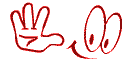
A képre kattintva letöltheted a képhez szükséges anyagokat!
 |
PFS anyag tartalma:
Táj
Fekvő nő
Férfifej
Brush
Színpaletta
|
|
Használt szűrők:
Unlimited2.0 – Tramages, Downstairs
Flaming Pear - Flexify 2
Mehdi - Wavy Lab 1.1
Bővítmény:
Gradient
|
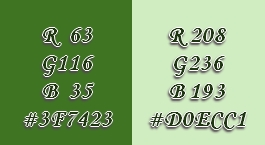 |
Nos, hát akkor kezdjünk is neki!
Nyissuk meg a Programunkat, majd állítsuk be a színeket a színpaletta segítségével.
A használni kívánt képeket kettőzzük meg (Kép – Megkettőzés), az eredetit zárjuk be, és a másolatokkal dolgozunk.
1. Nyissunk egy új, 800 x 600 pixeles fehér lapot.
Öntsük ki a Festékes bödön segítségével az Előtér (sötét) színnel.
Réteg – Új, Üres: Szín fehér.
Másoljuk be Színpalettát, majd álljunk a Réteg 1-re.
Szűrők – Bővítmény, Degradé (Gradient): nyomjunk egy Reset gombot (ezzel töröljük az előző beállításokat, visszaáll az induló állásra).
Right (jobb), Lined (vonalazott), Opacity 100 %, Angle 0,00, 2 színt állítsunk be. Bal oldali szín – Előtérszín (sötét), Jobb oldali szín – Háttérszín (világos).
Kattintsunk a pipettára, és utána a Színpaletta sötét színére. Ezután a Gradient második színháromszögére, és utána a Színpaletta világos színére. Kész is a Gradientünk.
Álljunk a Réteg 2-re, Szerkesztés – Kivágás (vagy Delete billentyű).
2. Szűrők – Unlimited 2.0, Tramages – Downstairs: alapbeállítás.
Réteg – Új, Üres: Szín Előtérszín (sötét).
Bezárjuk: Réteg 1 - jobb egérgombbal rákattintunk, és kivesszük a pipát a Látható mellől. Most már látszik a Réteg 1, amin dolgozni fogunk.
3. Réteg 1: Réteg – Megkettőzés.
Kijelölés – Kézi beállítások: Kézi, X 113, Y 113, Szélesség 575, Magasság 377 pixel, Téglalap.
Szerkesztés – Kivágás (vagy Delete billentyű).
Kijelölés – Kijelölés elrejtése.
4. Réteg 1-en állunk: Kijelölés Kézi beállítások: Kézi, X 187, Y 187, Szélesség 427, Magasság 228 pixel, Téglalap.
Szerkesztés - Másolás.
Réteg 3-ra kattintunk: Szerkesztés - Beillesztés.
Réteg 2: jobb gomb, és visszatesszük a pipát a Látható mellé.
Réteg – Utasítás: Le. Ezt megismételjük még egyszer, hogy a Réteg 1 felett legyen.
5. Réteg 4-en állunk:
Szűrők - Flaming Pear, Flexify 2. A beállítást a fenti kép szerint végezd el. Sorrendben= -90, 120, -57, 120, 33, 30. Pipa a Transparent gaps-nál. Better, none. Mirror ball, Hammer, Normal. OK.
Fehér keret lesz az effekted körül: Kép - Átlátszószín: Fehér - OK.
Ha esetleg még maradt az effekt körül kevéske fehér szín, akkor a Réteg – Határeffektus, Élsimítással eltüntetheted.
6. Réteg 4 = Réteg - Kijelölés elforgatása - Forgatás 90 fokkal jobbra.
Réget - Kézi beállítások: a pont az Automatikus-nál legyen, és jelöljük be a középső sor jobb kockáját.
Réteg - Megkettőzés.
Réteg - Kijelölés elforgatása: Vízszintes tükrözés.
Réteg - Kézi beállítások: pont Automatikus-nál, most a középső sor bal kockáját jelöljük be
7. Szűrők - Leképezés - Kontúr 3D.
Szín 1: a sötét szín (előtér) sötétebb árnyalata. Szélesség: 15, Átlátszatlanság 100, Pozíció: Jobb-alsó, Tompítás mellett a pipa.
Kijelölés - Kijelölés elrejtése.
Ugyanezt megismételjük még egyszer, de most a Pozíciónál a Bal-felső-t jelöljük be.
Kijelölés - Kijelölés elrejtése
Réteg 4: Ugyanígy elvégezzük a Kontúr 3D mindkét beállításait a képen, mint a Réteg 3-nál. Kijelölés - Kijelölés elrejtése.
8. Réteg – Beállítások, Árnyék: X -7, Y 7, Szín az Előtérszín (sötét) sötétebb árnyalata, Átlátszatlanság 80 %, Élsimított, Sugár 12.
Réteg 5-re állunk: Réteg – Beállítások, Árnyék: X és Y 7, Szín az Előtérszín (sötét) sötétebb árnyalata, Átlátszatlanság 80 %, Élsimított, Sugár 12.
9. Réteg 3: Réteg - Beállítások - Árnyék: X és Y 10, Szín az Előtérszín (sötét) sötétebb árnyalata, Átlátszatlanság 80 %, Élsimított, Sugár 12.
Réteg - Árnyék egyesítése.
Megismételjük, de most az X és Y értéke -10 lesz.
Réteg - Árnyék egyesítése.
Réteg 5: Réteg – Egyesítés az előző réteggel (Réteg 5-t, a Réteg 4-el).
10. Töröljük a Réteg 1-et, már nem lesz rá szükség.
Réteg 2: Réteg – Egyesítés az előző réteggel.
Háttérre állunk és Szerkesztés – Másolás, Szerkesztés – Beillesztéssel alapunkra másoljuk a Tájat, ami a megfelelő helyre kerül.
Most a Brush-t másoljuk, kattintás az alapra, Szerkesztés – Különleges beillesztés, Maszk. Az Előtérszínét (sötét) fogja megkapni.
11. Kijelölés – Réteg kiválasztása.
Szűrők – Mehdi, Wavy Lab 1.1: Linear, 3, 0, 0. Baloldalon a 100 %-nál vegyük le 25 %-ra.
Réteg – Kijelölés elforgatása, Kijelölés elforgatása 90 °-al balra.
12. Szűrők – Leképezés, Kontúr 3D. Szín 1= az Előtérszín sötét árnyalata legyen, Szélesség 5, Átlátszatlanság 100 %, bal-felső, Tompítás.
Kijelölés - Kijelölés elrejtése
13. Réteg - Kijelölés elforgatása, Szabad átalakítás. Itt a Dőlésszöget 30 fokra állítjuk, majd a Brush-t a bal-alsó sarokba helyezzük el.
14. Réteg – Beállítások: Árnyék: X és Y 7, Szín az Előtér sötétebb változata, Átlátszatlanság 100 %, Élsimított, Sugár 7.
Réteg – Megkettőzés.
Réteg - Kijelölés elforgatása, Függőleges tükrözés, majd elhelyezzük a bal-felső sarokba.
Réteg - Egyesít az előző réteggel.
Réteg - Megkettőzés.
Réteg - Kijelölés elforgatása: Vízszintes tükrözés.
Jobb oldalra helyezzük.
Réteg - Egyesít minden réteggel.
Most a Fekvő nő.png-t másoljuk be, tegyük a kép alsó részére.
15. Ezután a Férfi fej.png-t másoljuk be, és tesszük a helyére.
Réteg – Beállítások: Átlátszatlanság 70 %.
Réteg - Egyesít minden réteggel.
Kép - Külső keret: Szélesség 1, Szín fekete.
Helyezzük el a Szignómat, és a saját szignódat a képen. Ezt lehet árnyékolni, domborítani, halványítani.
Kép - Képméret, vegyük le a szélességet 700 pixelre.
Adunk neki nevet, és mentjük a képet .jpg, vagy .jpeg formátumban.
Ellenőrzés: Vác, 2015. február 01.
Örömmel venném, ha a hozzászólásokhoz feltöltenéd az elkészült képedet. Ehhez, amikor feltöltöd, akkor a szélességet írd át 600 pixelre, hogy a képed ne tolja szét az oldalamat.
Köszönöm szépen!
Újra elkészítve, javítva: 2020.04.25.
| 

Még két képet tudtam elhozni, aminek nagyon örülök! Köszönöm szépen Klárikám, és Marikám, gyönyörűek lettek a képek!
Rabosai Mária képe:
Bálint Klára képe: